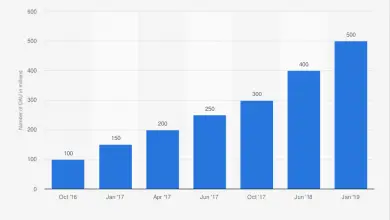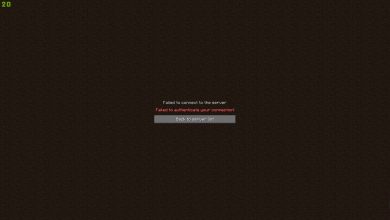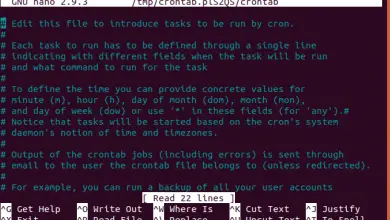Ajoutez plus de polices à Illustrator correctement et en toute sécurité
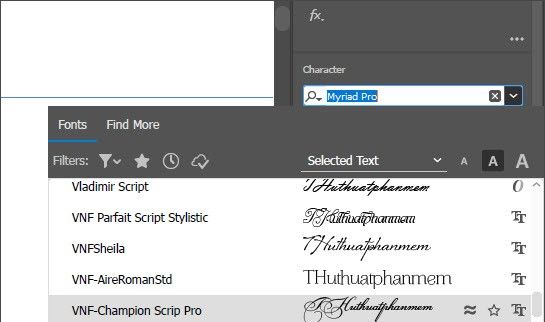
Les polices sont vraiment importantes pour tout type de travail lié à la conception graphique, par exemple. C’est pourquoi dans l’article suivant, nous vous expliquerons comment ajouter plus de polices à Illustrator.
Vous pouvez donc ajouter plus de polices à Illustrator
Si vous suivez ces étapes, nous vous indiquerons que vous pourrez ajouter plus de polices à Illustrator. Il faut savoir que les informations fournies le sont grâce à des portails vietnamiens, dont vous aurez les images grâce à l’ utilisation d’un VPN .
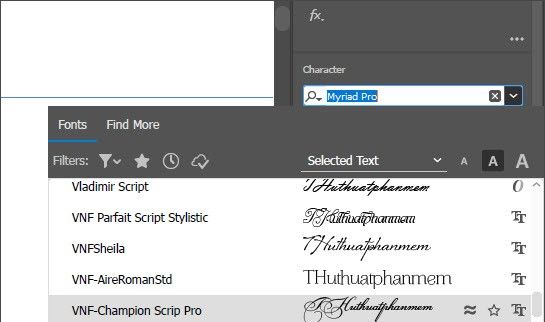
L’image montrée n’a que VNF, comme vous pouvez le voir, mais sans VNI. Suivez ensuite ces étapes:
Votre premier travail consistera à fermer le programme Illustrator sur votre ordinateur, en cliquant sur le bouton [X] dans le coin supérieur droit.
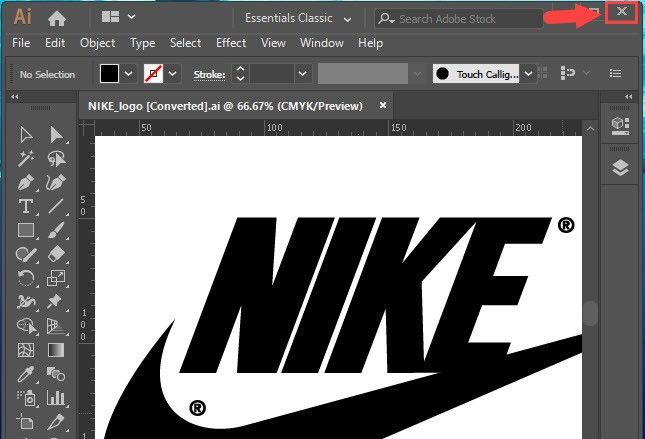
Votre deuxième étape sera d’ouvrir le dossier contenant les différentes polices téléchargées, vous pourrez les placer sur un fond noir à l’aide des commandes Ctrl + A. Ensuite, cliquez sur police (1) – Installer (2).
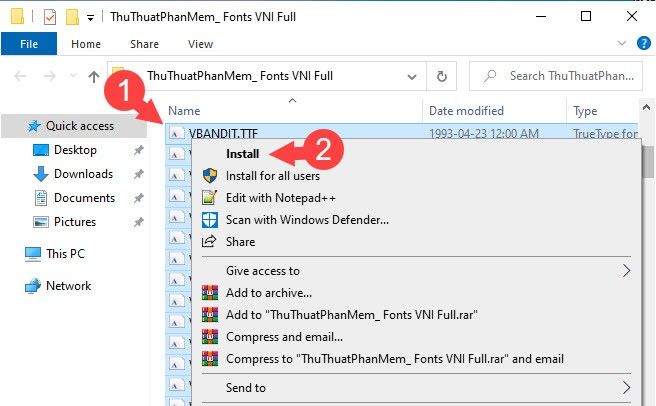
Ouvrez maintenant Illustrator et une fois que vous avez installé le composant, autorisez l’outil Texte à y accéder directement à l’aide de la touche «T». Ensuite, regardez les propriétés de configuration de la police, comment elles sont affichées et, voila, la nouvelle police est apparue. L’image montre la police VNI installée et utilisée.
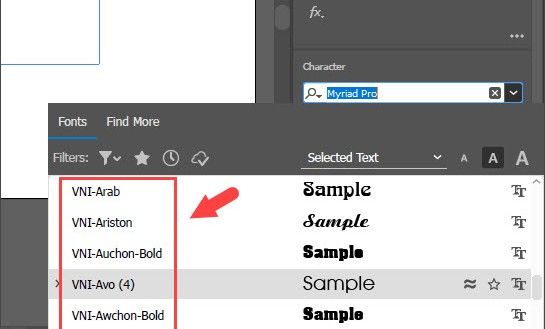
Continuez à composer le contenu en utilisant la nouvelle police. Si vous avez aimé les résultats, la procédure aura été couronnée de succès et vous sera profitable. Vous verrez maintenant dans l’image suivante que la police est l’accent vietnamien comme l’une de vos nouvelles polices à Illustrator ajoutée avec succès.
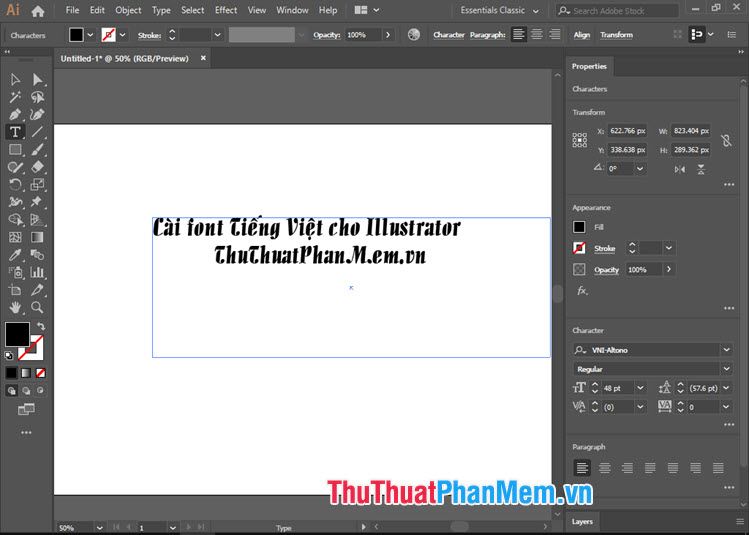
Maintenant que vous connaissez cette nouvelle ressource partagée sur la façon d’ajouter des polices à Illustrator en tant que lecteur ou concepteur, vous n’aurez plus de problèmes chaque fois que vous souhaitez ajouter un type de police pour Illustrator sur votre ordinateur.
Quelques conseils importants
Comme indiqué précédemment, vous pourrez trouver le package des nouvelles sources pour vous accompagner dans votre édition. Une fois le pack de polices téléchargé, vous devez fermer votre programme Illustrator pour que les modifications que vous allez apporter prennent effet. Pour ajouter le nouveau package de polices téléchargées, ouvrez leur dossier et appuyez sur la commande clavier suivante Ctrl + A. Ensuite, cliquez sur police (1) – Installer (2).
Ouvrez maintenant le programme d’édition et, une fois le composant installé, autorisez l’outil Texte à y accéder directement à l’aide de la touche «T». Ensuite, regardez les propriétés de configuration de police, comment elles sont prévisualisées et c’est tout. Vous disposez déjà d’un nouveau package de polices.
Enfin, vous pouvez procéder à l’écriture du nouveau contenu avec la nouvelle source. Si vous avez aimé les résultats, la procédure aura été couronnée de succès et vous sera très profitable.